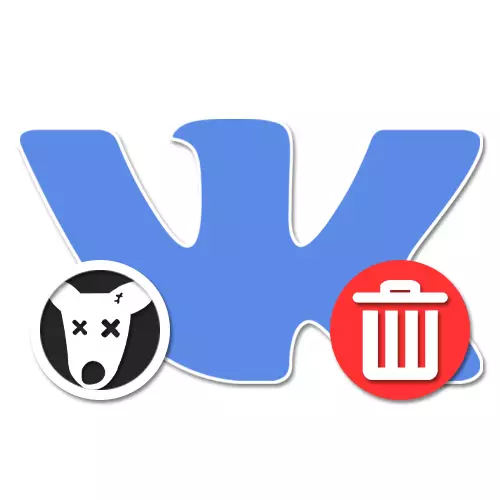
Ingon usa ka tagdumala sa komunidad sa Social Network Vonontakte, sa dili madugay o sa ulahi makit-an ang problema sa daghang mga "iro" taliwala sa lista sa mga partisipante. Ug bisan kung ang mga tiggamit sa ilang kaugalingon wala maghimo hulga, ang presensya sa daghang mga "Patay" nga mga panid mahimong makadaot sa mga istatistika sa mga pagbisita sa mga tigpaanunsyo sa publiko. Sa dagan sa mga panudlo karon, isulti namon kanimo kung giunsa ang pagkuha sa mga "iro" sa lista sa mga partisipante, nga gibiyaan ang aktibo nga tiggamit.
Ang pagtangtang sa "mga iro" gikan sa grupo sa kompyuter
Sa bersyon sa kompyuter sa VKontakte, adunay duha ka punoan nga mga paagi aron makuha ang mga "iro", nga gibahin sa independente nga pagtangtang sa manual nga software alang sa Internet browser. Ang duha nga mga pamaagi dili gihikawan sa ilang kaugalingon nga mga kakulangan, apan ang mga may kalabutan nga solusyon.Paagi 1: Pagtangtang sa Manwal
Kung ang imong komunidad nagsugod pa sa pag-uswag ug mga iro "sa mga partisipante, mahimo nimong buhaton ang mga sumbanan nga pasilidad sa social networking. Gawas pa, kini nga pamaagi nga nagagarantiya sa pagpreserbar sa tanan nga mga aktibo nga tiggamit, lakip ang mga tawo nga wala'y mga avatar, tungod sa kaarang sa pagsusi sa panid sa wala pa pagtangtang.
- Ablihi ang komunidad ug ipadayon ang wala nga button sa mouse sa control button. Tugotan ka niini nga moliso sa panid sa admin, barato, sa tinuud, mga administrador lamang ug moderator.
- Dinhi pinaagi sa menu sa tuo nga kilid sa screen, kinahanglan nimo nga ablihan ang seksyon nga "Mga partisipante" ug pag-scroll sa panid sa parehas nga bloke. Kung ang mga "iro" usa sa mga managers, makapili ka usa sa dugang nga mga tab.
- Kung nahibal-an nimo ang ngalan sa tag-iya sa "Patay" nga panid, siguruha nga gamiton ang uma sa pagpangita. Kung dili, ang ligid sa mouse nga pag-scroll ug mano-mano nga nakit-an ang mga gumagamit nga adunay usa ka icon sa iro imbis nga mga avatar.
- Aron makuha ang usa ka tiggamit, gamita ang link nga nahimutang sa tuo sa datos sa pangutana. Kini kanunay nga magamit, bisan kung ang panid nagbalanse sa kahangturan.
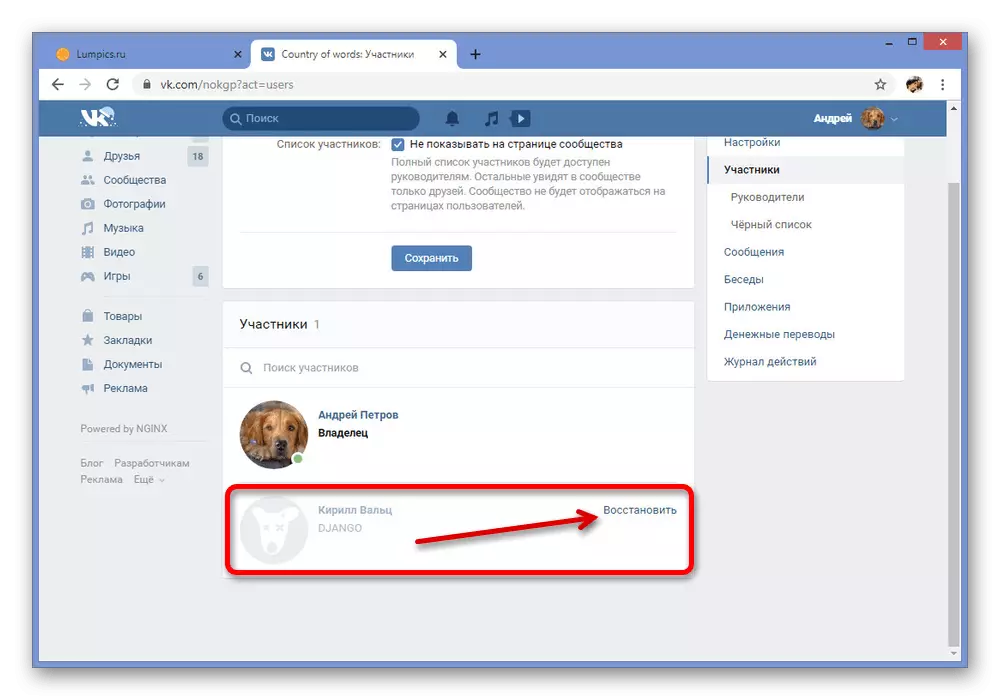
Kung aksidente nga pagtangtang sa usa ka dili account, gamita ang button sa pagpahiuli. Bisan pa, ang profile kinahanglan nga mawala gikan sa lista, ug mahimo nimong ipadayon ang paghinlo sa publiko sa parehas nga paagi.
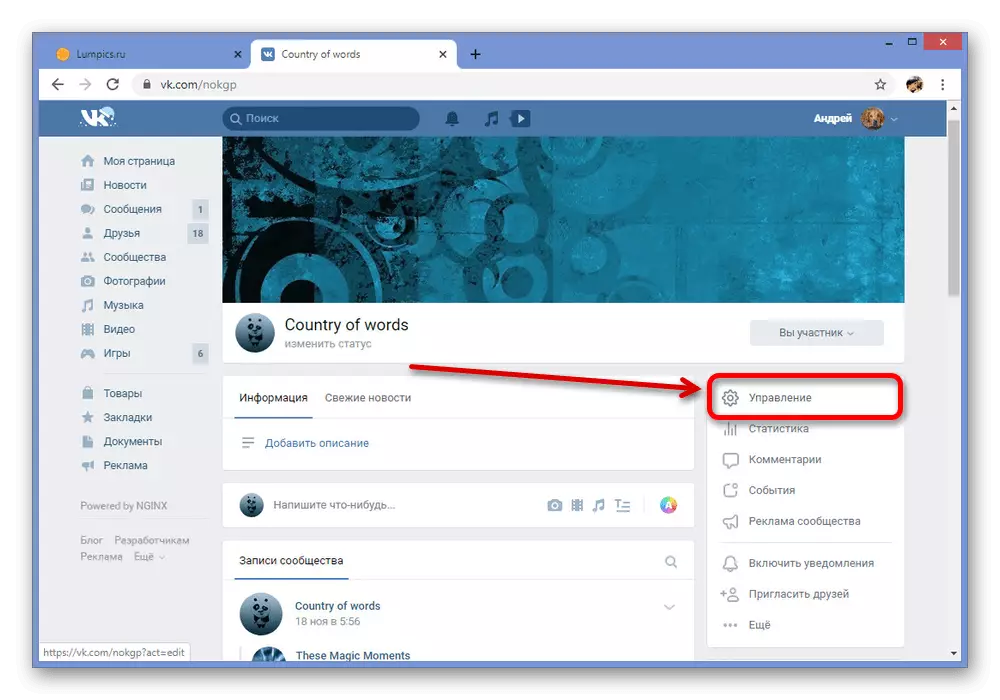

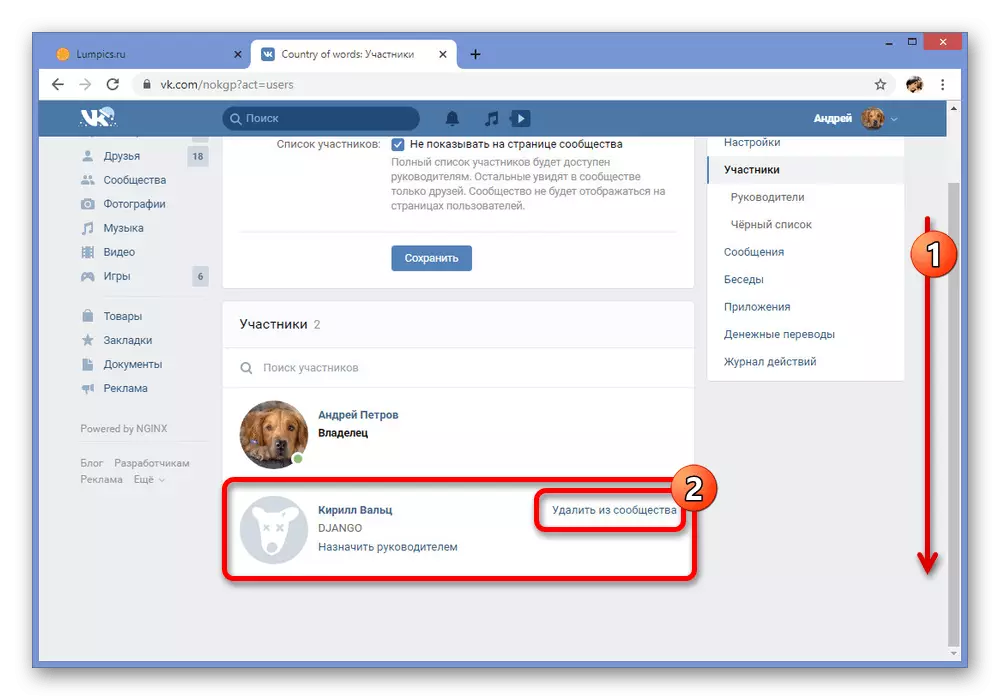
Awtomatikong Pagpangita
- Ang nag-unang kadaut sa pamaagi mao ang kinahanglan nga independente nga pagpangita ug pagsubli sa mga monotonous aksyon nga makagahin og daghang oras kung ang usa ka plority sa mga "Patay" nga mga panid natipon sa grupo. Mahimo nimong makuha kini gamit ang usa sa mga internal nga aplikasyon nga gilaraw aron pasimplehon ang pamaagi.
Pag-adto sa Pagpangita sa Aplikasyon alang sa mga Dead Moapil
- Pinaagi sa pag-abli sa aplikasyon gamit ang run button, pinaagi sa drop-down list sa taas nga wala nga kanto, pilia ang komunidad nga gusto nimo i-scan. Gitugotan nga magpili dili lamang sa imong mga publicLuses, apan nangita usab alang identifier.
- Kung kinahanglan nimo nga makakuha og mas tukma nga mga sangputanan, pag-usab sa parameter nga "ordinaryong katukma" hangtod sa "mas tukma" o "100%", nga nagdonar sa parehas nga oras. Timan-i nga ang pagsusi sa kini nga kaso magkinahanglan usa ka dugay nga panahon.
- Kay nasabtan sa mga setting, i-klik ang button sa Scan ug maghulat alang sa pamaagi nga makompleto.
- Pagkahuman, makita ang mga estadistika sa wala gigamit nga mga panid. Aron makaadto sa lista nga "mga iro", gamita ang link nga "Patay nga Account".
- Gihatag dayon sa ilawom sa lista nga "gibabagan" aron sa pagkahuman pangitaa ang mga tiggamit sa lista sa mga partisipante, ingon sa giisip sa sinugdanan.
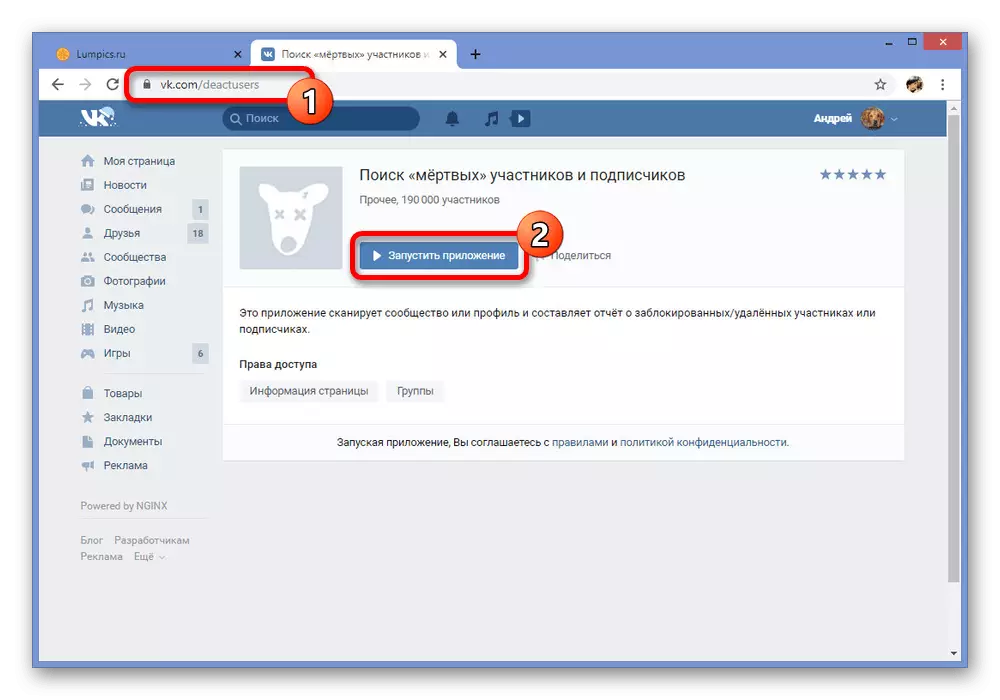
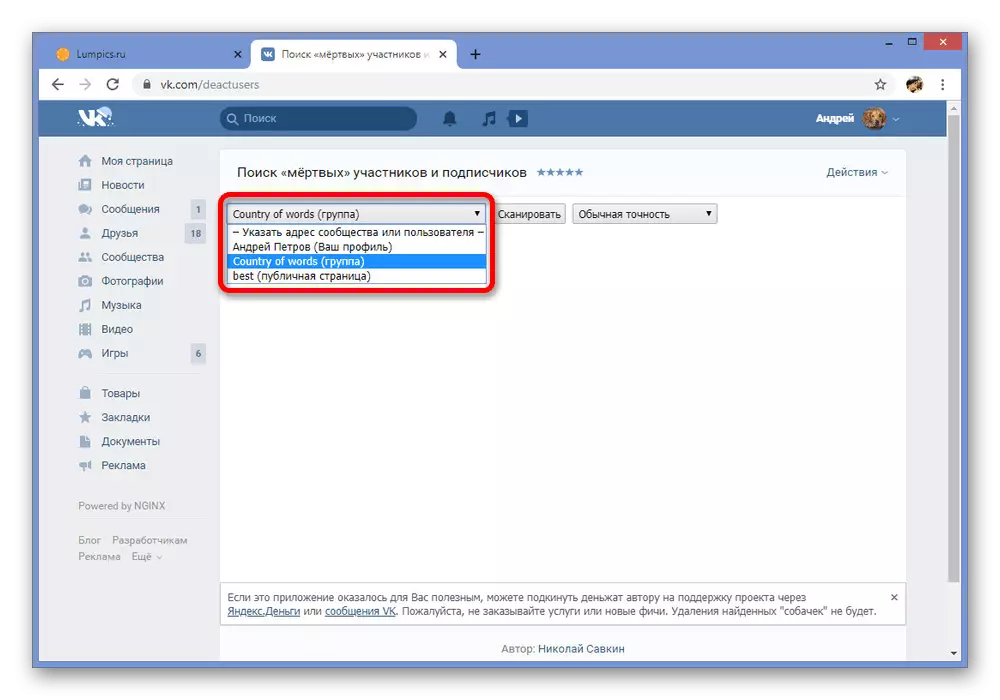
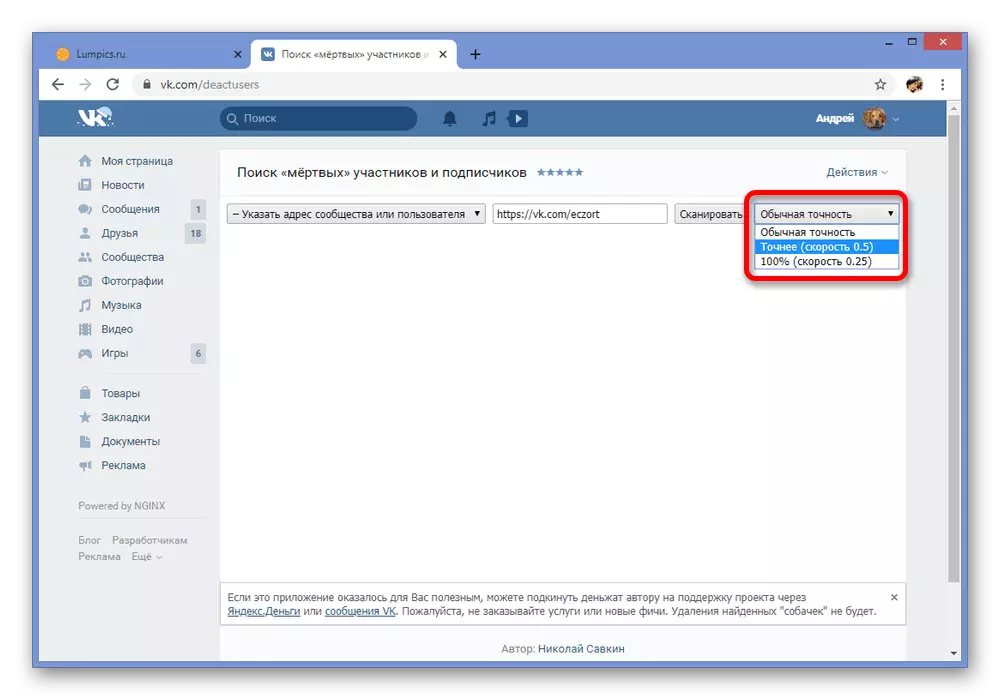
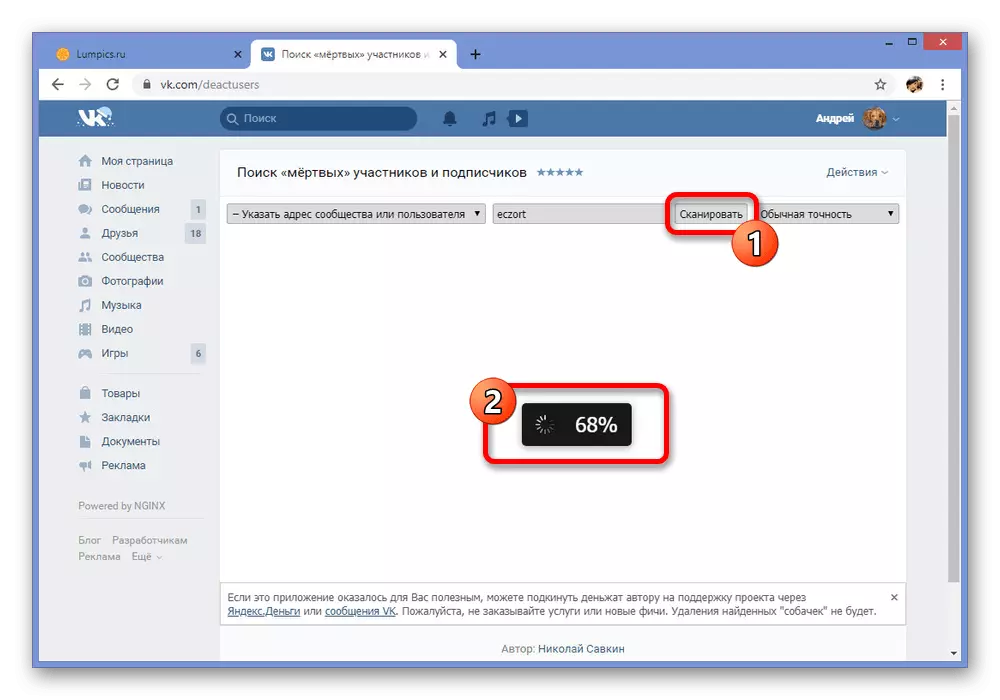
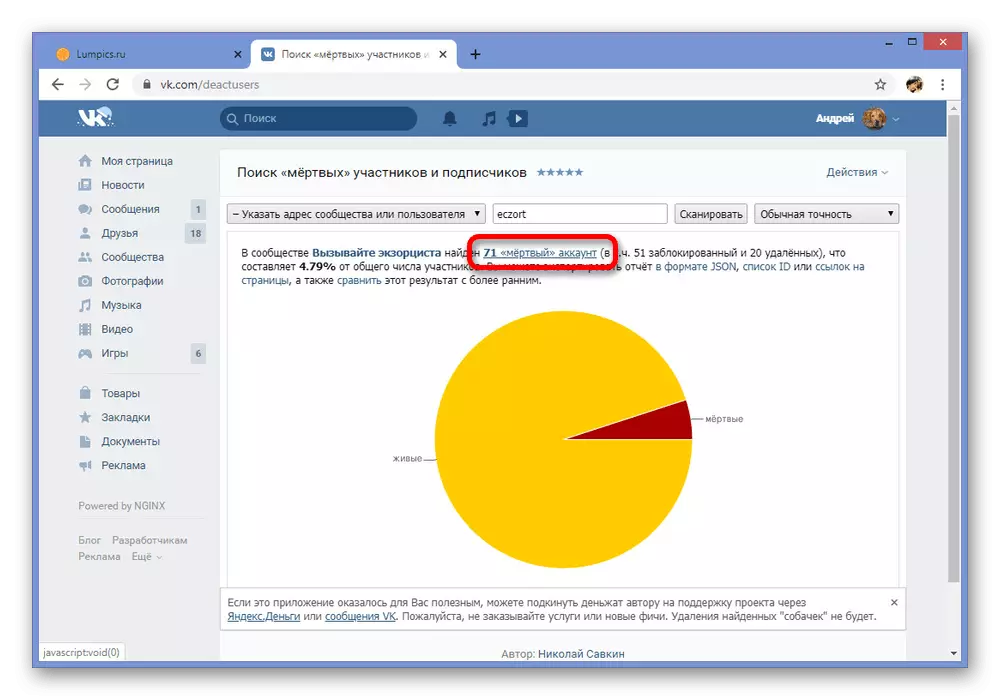

Niini, ang pamaagi sa pagpangita ug pagtangtang sa mga "iro" sa ilang kaugalingon, apan adunay gamay nga suporta alang sa aplikasyon, natapos. Kung tin-aw nimo nga sundon ang mga panudlo, tingali limpyohan nimo ang komunidad.
Pamaagi 2: Awtomatikong Pagtandi
Dili sama sa una nga pamaagi, ang awtomatikong pagpangita ug pagtangtang dili magkinahanglan bisan unsa sa proseso, dili pag-ihap sa pag-andam. Sa buluhaton sa usa ka susama nga paagi, kinahanglan nimo nga i-install ang himan 42 nga pag-expensyal nga nahiuyon sa Google Chrome Internet browser ug mga analogo niini.
Pag-download sa Tool 42 Gikan sa Chrome Store
- Sunda ang link sa ibabaw ug sa tuo nga bahin sa panid, i-klik ang button nga Set. Ang aksyon kinahanglan nga mapamatud-an pinaagi sa usa ka bintana sa pop-up.
- Kung nahuman na nimo, i-klik ang wala nga button sa mouse sa icon sa extension sa top panel sa browser ug i-klik ang "Awtorisasyon pinaagi sa Vonontakte".
- Pinaagi sa usa ka bulag nga bintana, hatagi ang pag-access sa aplikasyon sa mga datos sa account ug mga komunidad nga gigamit ang TUMA nga buton.
- Kung ang nag-unang menu makita, pag-scroll sa panid sa ubos ug pagpalapad sa block sa komunidad. Dinhi kinahanglan nga pilion ang "mga partisipante sa paghinlo."
- Hibal-i ang gitinguha nga komunidad diin ikaw usa ka tagdumala, o paggamit sa kapilian nga "akong lista sa gumagamit".
- Magsugod ang awtomatikong pag-scan, ug daghang lista sa mga partisipante ang makita sa panid. Ibutang ang label tapad sa "gidili" ug "gitangtang" nga mga butang, ug dayon i-klik ang Delete.
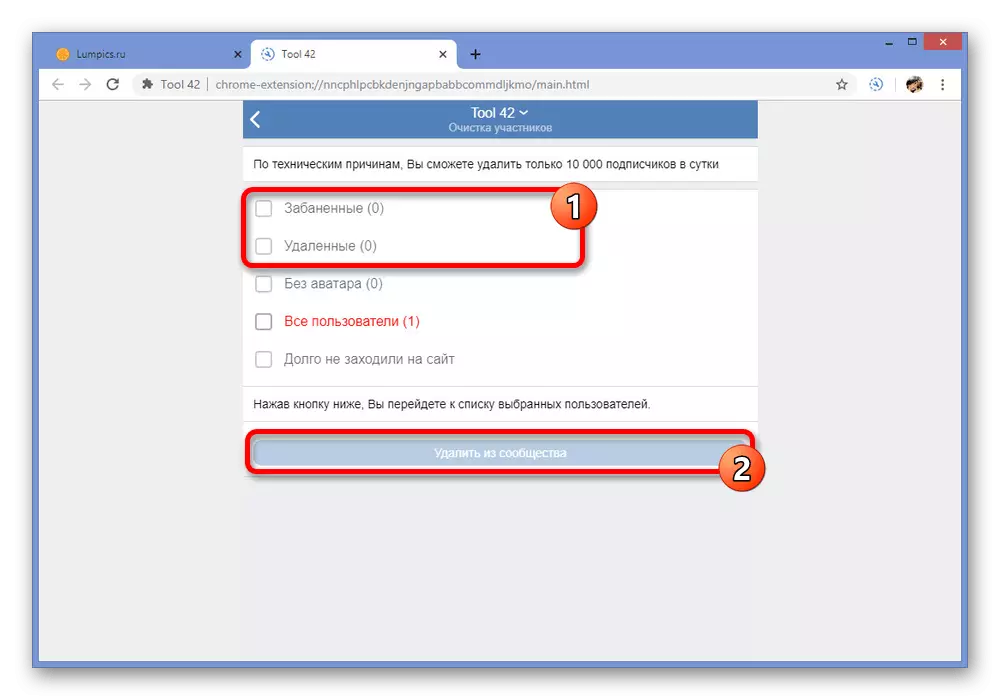
Opsyonal, mahimo ka magdugang usa ka tinta nga "nga wala'y avatar", apan hunahunaa nga dili kini usa ka tukma nga kriterya nga makahimo sa bisan unsang aktibo nga tiggamit.
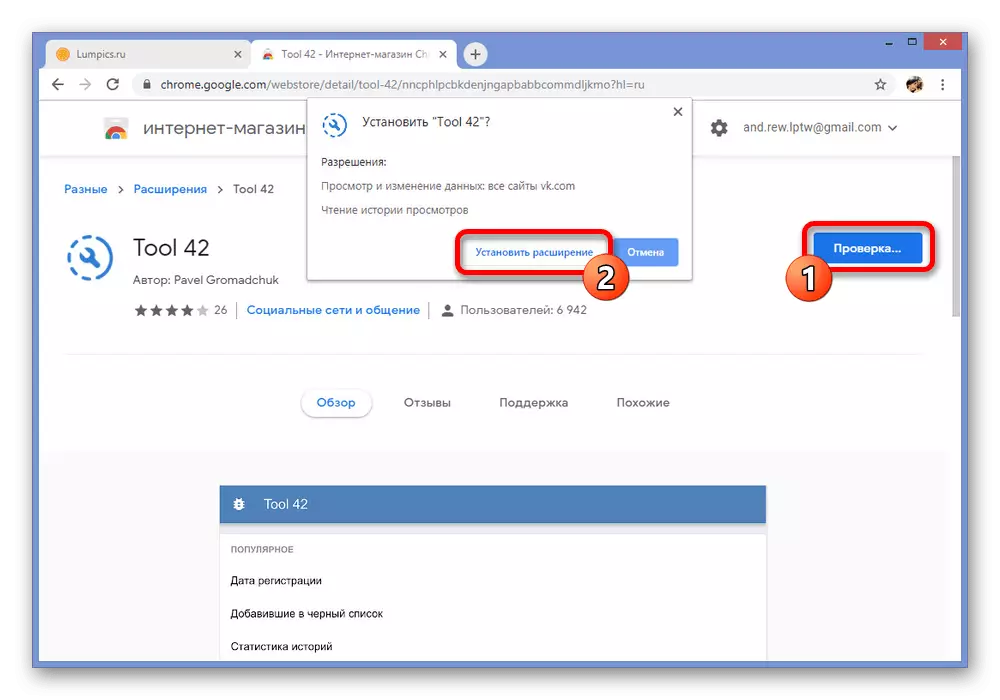
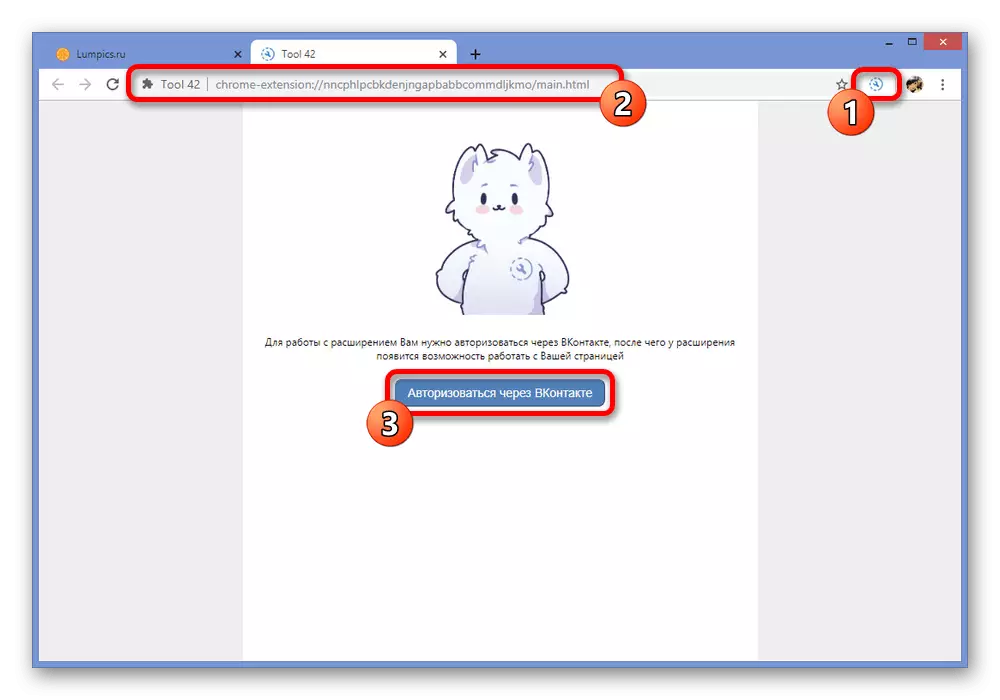
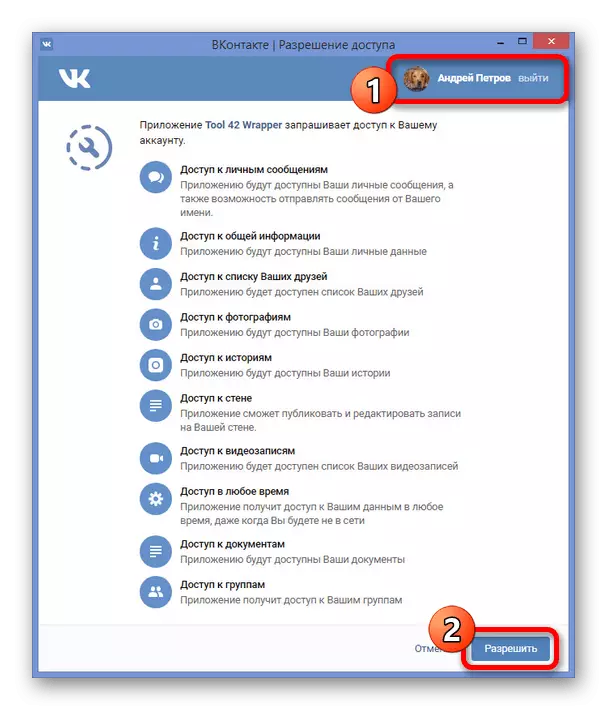
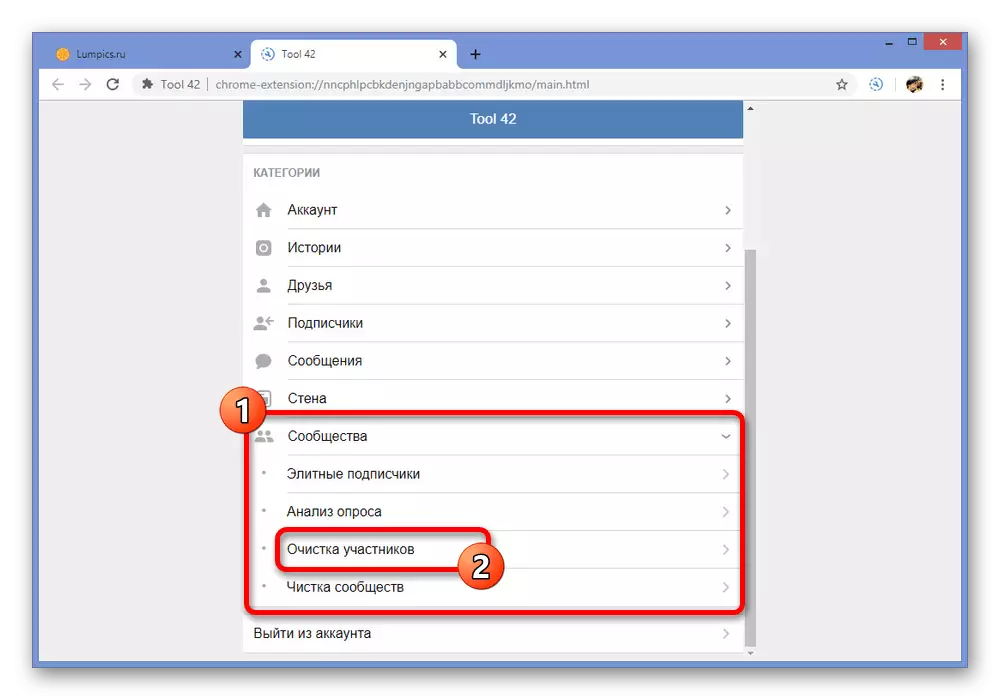
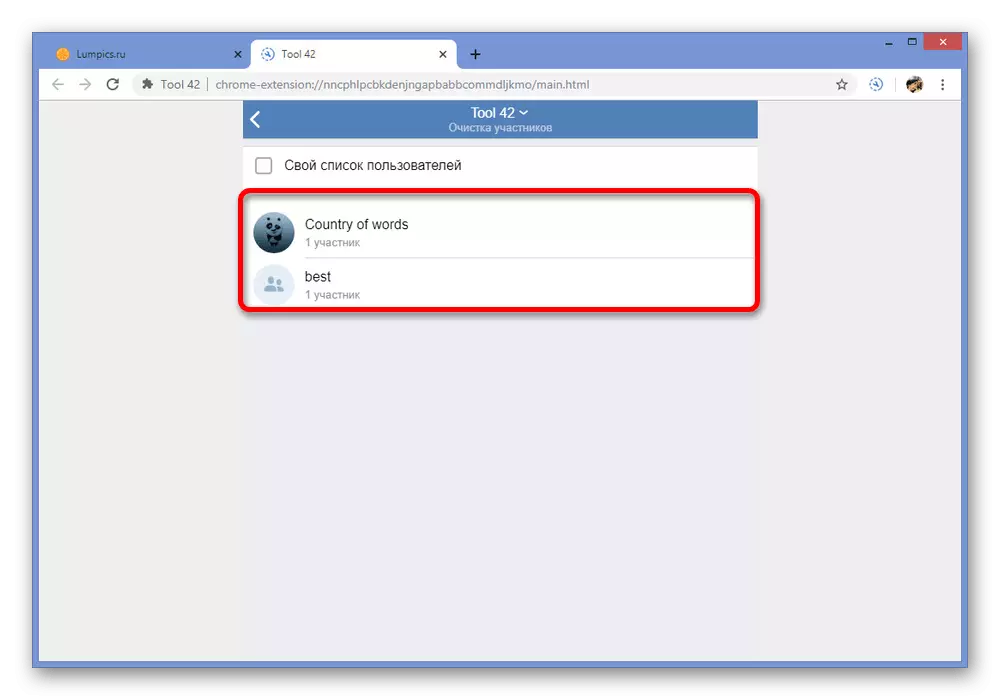
Naglaum kami nga ang pamaagi nagtugot kanimo sa pagdugang sa gitinguha nga sangputanan, tungod kay ang Tool 42 angayan sa atensyon gikan sa tanan nga awtomatikong solusyon. Sa parehas nga oras, kung adunay dili molihok, adunay uban pang mga kapilian sa Internet.
Ang pagtangtang sa mga "iro" gikan sa grupo sa telepono
Sa smartphone, ingon man sa PC, adunay duha ka paagi aron makuha ang mga partisipante nga "patay", nga parehas sa giisip nga mga kapilian nga giisip. Ang duha nga mga pamaagi magamit sa bisan unsang mga aparato bisan unsa pa ang plataporma, mahimo ba kini nga iOS o Android, nga usa ka klase nga katahum.Paagi 1: Pagtangtang sa Manwal
Sa makausa pa, pinaagi sa pagkakatulad sa website, usa ka independente nga pamaagi sa paghinlo sa komunidad gikan sa "mga iro" mao ang mano-mano nga pagwagtang sa mga tiggamit. Ang ingon nga pamaagi mahimo'g usa ka masa sa oras kung ang grupo nagtrabaho sa dugay nga panahon, ug ang dili aktibo nga mga panid nawala sa ubang mga miyembro sa publiko.
- Pag-adto sa nag-unang panid sa komunidad ug pag-tap sa icon sa gear sa taas nga tuo nga suok. Dinhi, sa baylo, kinahanglan nimo nga pilion ang subspection nga "mga partisipante".
- Sa lista sa mga partisipante, pangitaa ang mga tiggamit sa ICON Icon imbis sa mga Avatars ug i-klik ang "..." button sa tuo nga bahin sa bloke. Aron mapapas, pilia ang pagtangtang sa komunidad.
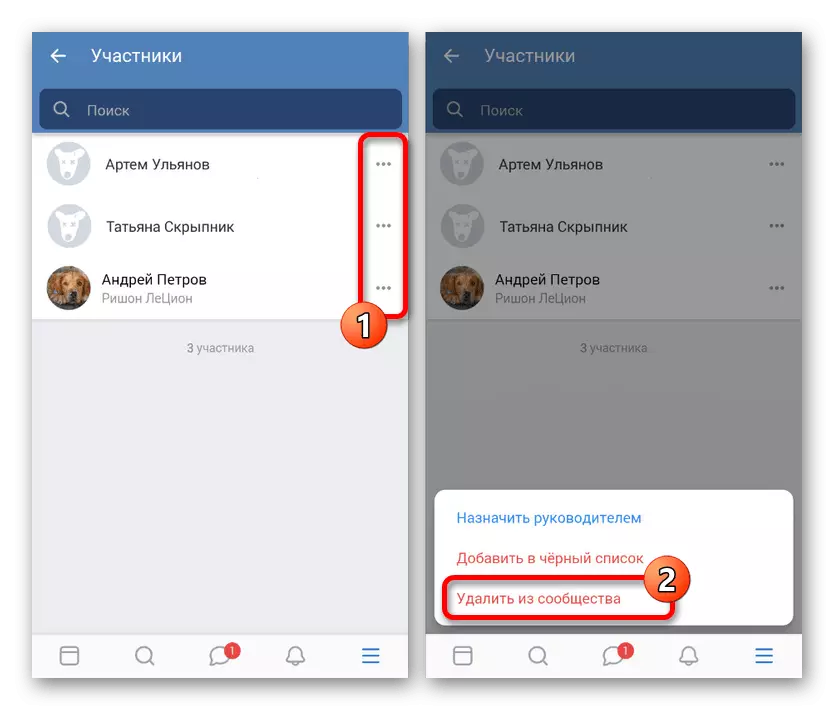
Matikdi nga sukwahi sa bersyon sa VKontakte alang sa PC, dinhi ang pagtangtang nahitabo dayon. Busa ibalik ang dili tinuyo nga hilit nga tawo dili mogawas.
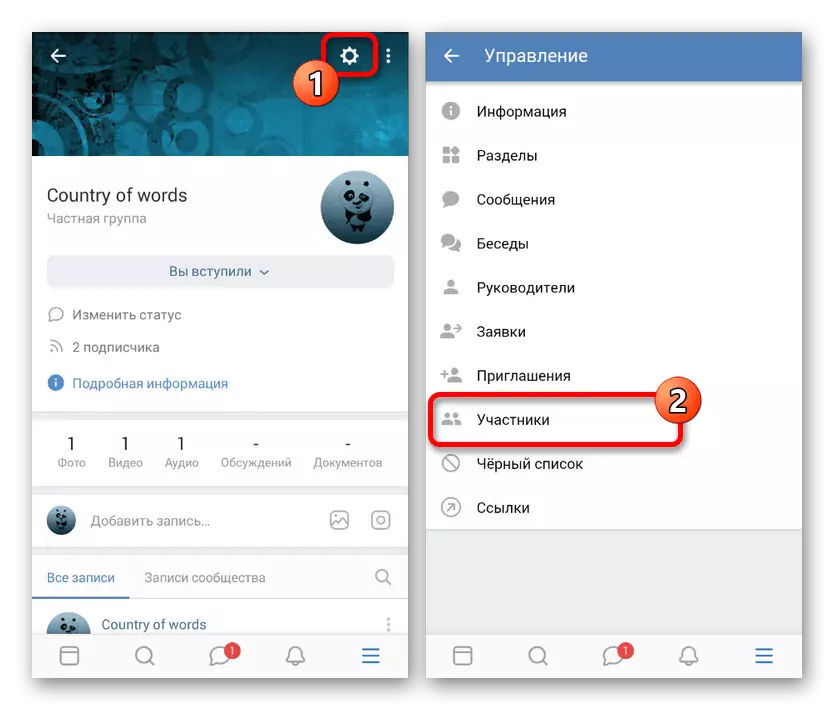
Ang pamaagi magtugot kanimo sa pagtangtang sa mga "iro" gikan sa grupo nga wala'y mga problema kung andam ka nga mogahin og panahon. Gawas pa, ingon sa nahisgutan, kini ang bugtong kapilian nga magamit sa telepono, bisan unsa pa ang operating system.
Pamaagi 2: Awtomatikong Pagtandi
Sa kaso sa awtomatikong pagpangita ug pagtangtang sa mga "iro" gikan sa grupo nga magamit sa mga mobile device, kinahanglan nimo nga gamiton ang tatlo-party nga tool nga adunay parehas nga developer nga ang extension alang sa browser sa computer, nga naghatag hapit managsama nga mga kapilian.
Pag-download sa Tool 42 Gikan sa Google Play Market
Pag-download sa Tool 42 Gikan sa App Store
- Depende sa operating system, kompletoha ang pag-instalar ug ablihi ang aplikasyon. Kung gigamit ang software sa plataporma sa Android napakyas, kung ang bersyon sa OS mas ubos kaysa sa ikalima.
- Sa programa starter, i-klik ang "Awtorisasyon pinaagi sa Vonontakte" button ug, kung kinahanglan, ipiho ang datos gikan sa account. Kung ang opisyal nga kliyente na-install sa telepono, ang lakang mapasaylo.
- Pag-klik sa TUMAN nga butones aron ang aplikasyon makadawat access sa account ug maghulat alang sa hingpit nga pag-download.
- Pinaagi sa main menu, pangitaa ug pagpalapad ang lista sa "mga komunidad" sa "Category" Block. Gikan dinhi kinahanglan nga pilion ang function "clearing sa mga partisipante".
- Sa sunod nga yugto, i-tap ang gitinguha nga komunidad, diin ikaw usa ka tagdumala, o paghimo sa imong kaugalingon nga lista pinaagi sa pagpahimutang sa angay nga marka sa tseke.
- Human maghulat alang sa pagkompleto sa pag-scan sa gumagamit sa grupo, makita nimo ang mga estadistika sa mga partisipante. I-install ang mga checkbox sa tapus sa "gidili" ug "gitangtang", unya gamita ang "kuhaa gikan sa komunidad" nga buton.
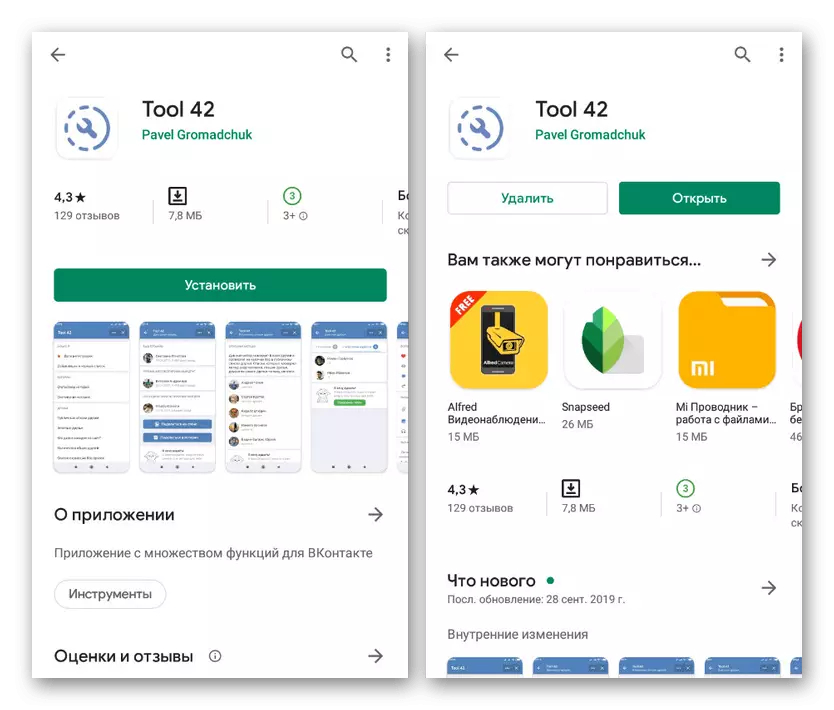

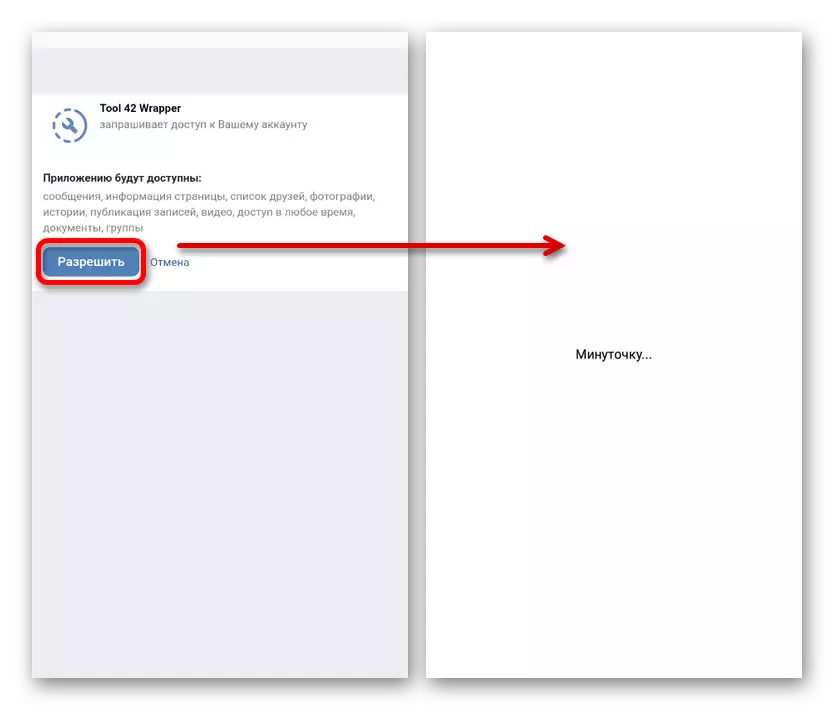
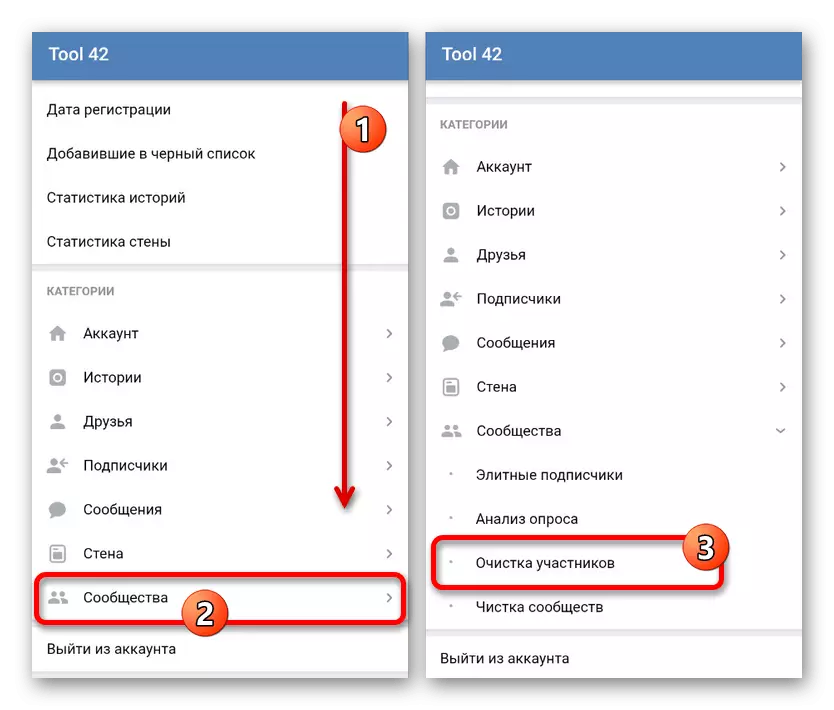
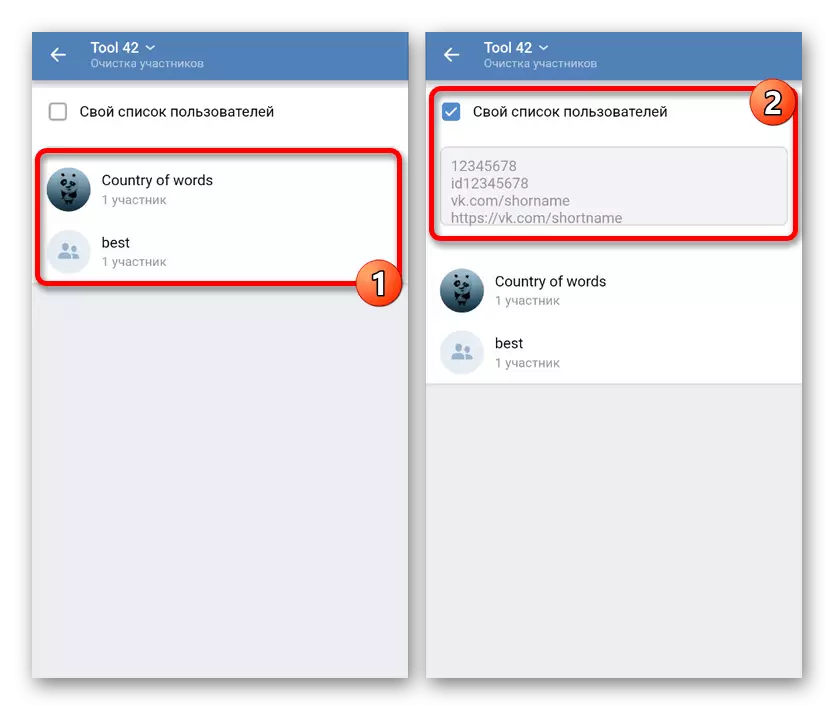
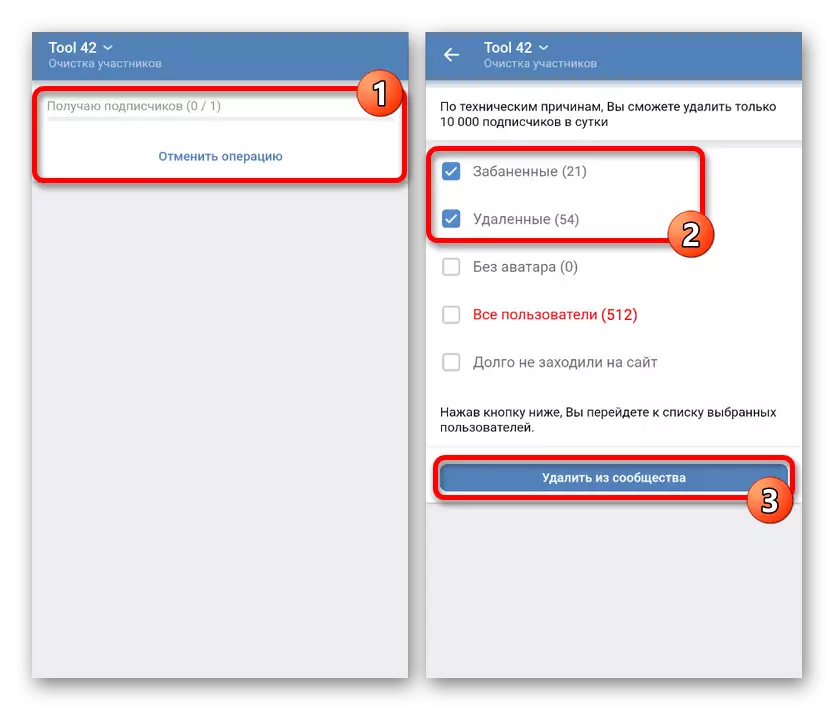
Mao nga ang aplikasyon molihok nga wala'y mga problema, kinahanglan nimo ang usa ka aparato nga adunay usa sa labing bag-ong bersyon sa OS. Sa kinatibuk-an, kini nga software mahimong giisip nga labi ka labi ka dali kaysa pagpalapad sa parehas nga ngalan tungod sa labi ka aktibo nga suporta.
Ang giisip nga mga pamaagi kinahanglan nga igo aron malimpyohan ang komunidad gikan sa mga partisipante sa "Patay", tungod kay ang pamaagi mismo wala sa bisan unsang komplikado. Ang girekomenda, siyempre, usa ka awtomatikong paagi, bisan kung gikinahanglan nga temporaryo nga moadto sa lain nga plataporma.
